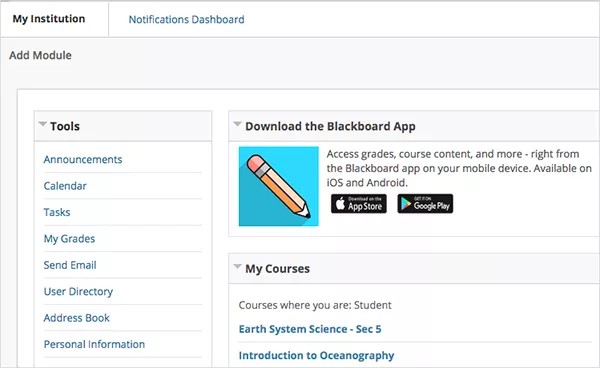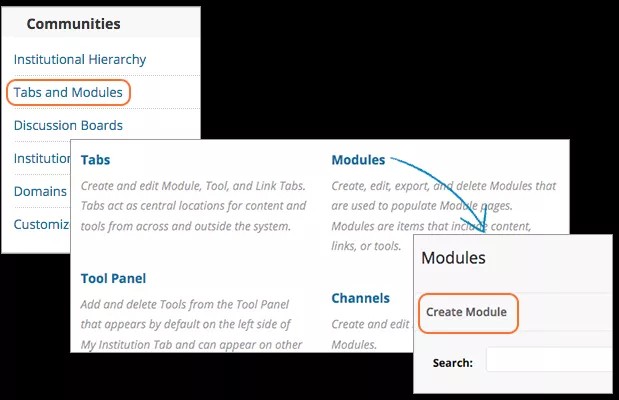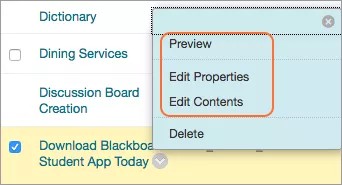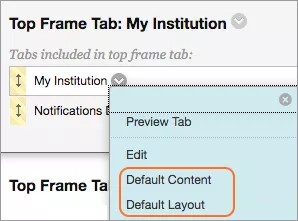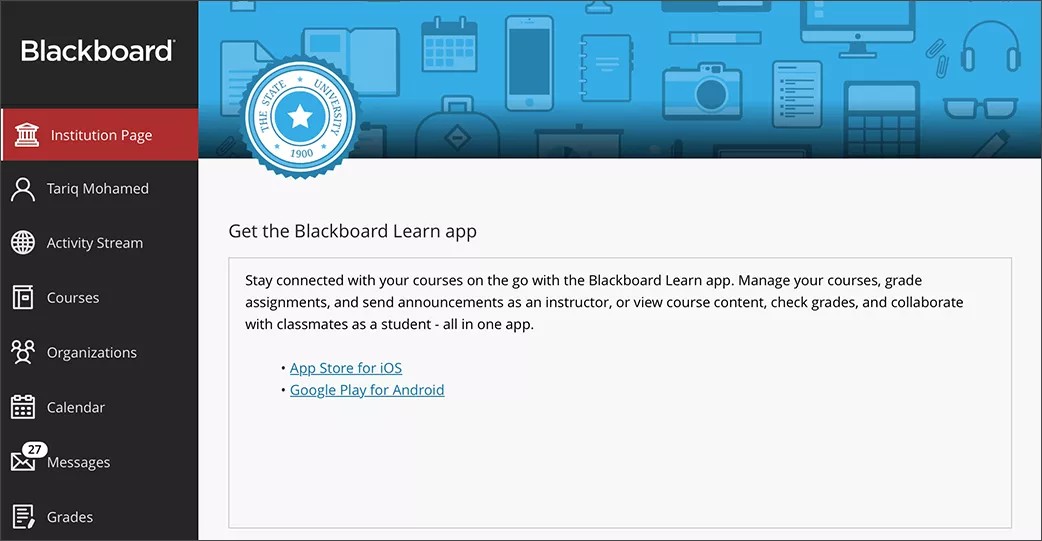Je kunt studenten een makkelijke manier bieden om de Blackboard-app te downloaden, zodat ze hun cursussen kunnen openen op mobiele apparaten.
Originele ervaring
In de originele Blackboard Learn-ervaring is het tabblad Mijn instelling een goede plek om de Blackboard-app bij studenten onder de aandacht te brengen. De Blackboard-app is speciaal ontworpen voor studenten.
Ingebouwde module
De module Download de Student-app van Blackboard vandaag nog is opgenomen in de nieuwste SaaS-versie van Blackboard Learn en Blackboard Learn 9.1 Q4 2017 CU1+.
Je kunt de module alleen beschikbaar maken voor gebruikers die de Blackboard-app nodig hebben, zoals studenten, zodat studenten en cursusleiders naar de juiste app worden doorverwezen voor hun rol. Je kunt een andere module maken voor de Blackboard Instructor-app die alleen zichtbaar is voor docenten.
- Open het configuratiescherm voor systeembeheer en klik bij Communities op Tabbladen en modules.
- Selecteer Modules.
- Op de pagina Modules, zoek je de module Download de Student-app van Blackboard vandaag nog. Mogelijk moet je omlaag scrollen of verder gaan naar de volgende pagina.
- Selecteer in het menu van de module de optie Eigenschappen bewerken.
- Onder Beschikbaarheid selecteer je Specifieke rollen.
- Onder Te selecteren items kies je een rol of meerdere rollen en klik je op de pijl om items te verplaatsen naar de lijst met Geselecteerde items.
- Selecteer Verzenden om de module op te slaan.
Deze module is alleen beschikbaar in het Engels.
Een module maken
Als je een eerdere versie dan Blackboard Learn 9.1 Q4 2017 CU1 gebruikt, volg je de onderstaande instructies om handmatig een module te maken.
Stap 1: Een URL-module maken
URL-modules tonen de inhoud van webpagina's van buiten het systeem. We hebben de module-inhoud gemaakt zodat je profiteert van een snelle, eenvoudige configuratie. De tabel bevat aanbevolen instellingen, maar deze kun je gerust aanpassen aan de behoeften van je school.
Deze instructies gelden voor scholen die gebruikmaken van de oorspronkelijke ervaring voor Blackboard Learn. De tabbladen en modules zijn niet beschikbaar voor de Ultra-ervaring.
- Open het configuratiescherm voor systeembeheer en klik bij Communities op Tabbladen en modules.
- Selecteer Modules.
- Selecteer Module maken.
- Vul de pagina Module-eigenschappen in met de aanbevolen instellingen in de volgende tabel.
- Selecteer Verzenden.
| Optie | Aanbevolen invoer |
|---|---|
| Titel | Voorbeeld: Download de Blackboard-app voor studenten vandaag nog |
| Titel in module verbergen | Laat het selectievakje uitgeschakeld |
| Moduletype | URL |
| Modulecategorie | Studentenleven |
| Referentienaam | Voorbeeld: blackboard_app_info |
| Beschrijving | Voorbeeld: Deze module promoot de Blackboard-app en biedt downloadkoppelingen voor de appstores voor Apple en Android. |
| Gebruikers toestaan om de module aan te passen | Nee |
| Gebruikers toestaan de module los te koppelen | (De keuze is aan jou) |
| Systeembeschikbaarheid | Selecteer alleen Ja als je school klaar is om de Blackboard-app in gebruik te nemen. |
| Beschikbaar voor gebruik op pagina van cursusmodule | (De keuze is aan jou) |
| Beschikbaar voor gebruikers voor selectie uit modulelijst | (De keuze is aan jou) |
| Beschikbaar voor | Maak deze module alleen beschikbaar voor studenten. |
| Asynchroon laden toestaan | Selecteer deze optie |
| Datum- en tijdbeperkingen selecteren | (De keuze is aan jou) |
| Knooppunt toevoegen | Deze optie geeft aan of je gebruikmaakt van de instellingshiërarchie voor gedelegeerde knooppuntbeheerders. |
| Gedelegeerde beheerders | Deze optie geeft aan of je gebruikmaakt van gedelegeerde knooppuntbeheerders. |
Stap 2: URL-gegevens wijzigen
Nadat je de pagina Module-eigenschappen hebt verzonden, wordt de pagina URL-gegevens wijzigen weergegeven.
- Vul de pagina URL-gegevens wijzigen in met de aanbevolen instellingen in de volgende tabel.
- Selecteer Verzenden.
| Optie | Aanbevolen invoer |
|---|---|
| URL | https://help.blackboard.com/Embed/Learn_Anywhere_Blackboard_App |
| Maximumaantal uren in cache | Standaard 12 uur |
| Cache vernieuwen bij verzenden | Laat het selectievakje uitgeschakeld tenzij anders aangegeven |
Stap 3: Instellingen bevestigen
Geef een voorbeeld van de module weer om te controleren of de module eruitziet zoals verwacht. Bewerk de module waar nodig.
- Zoek de nieuwe module op de pagina Modules. Mogelijk moet je omlaag scrollen of verder gaan naar de volgende pagina.
- Selecteer in het menu van de module de optie Voorbeeld. Het voorbeeld wordt in een nieuw venster geopend.
- Breng nadat je een voorbeeld van de module hebt bekeken eventuele wijzigingen aan. Selecteer in het menu van de module de optie Eigenschappen bewerken of Inhoud bewerken.
Stap 4: Module op het tabblad plaatsen
Nu kun je aangeven waar de module voor studenten moet worden weergegeven.
- Ga naar het configuratiescherm voor systeembeheer en selecteer onder Communities de optie Tabbladen en modules.
- Selecteer Tabbladen.
- Ga naar het tabblad in het bovenste frame met het tabblad waar je je nieuwe module wilt weergeven.
Controleer of het tabblad in het bovenste frame dat je hebt geselecteerd de status Beschikbaar heeft, zodat studenten het kunnen zien.
- Selecteer Standaardinhoud in het menu van het tabblad.
- Zoek de module die je hebt gemaakt in de lijst Modules selecteren.
- Schakel de selectievakjes voor Weergegeven en Vereist in.
- Selecteer Verzenden.
- Selecteer het menu van het tabblad nogmaals. Selecteer Standaardopmaak om de positie van de module aan te passen.
- Onder Overige modules gebruik je de pijlen om de nieuwe module naar de beste positie op de pagina te verplaatsen.
- Selecteer Verzenden.
Dat was het! Meld je aan als student om te controleren of de module wordt weergegeven zoals verwacht.
Meer informatie over het samenstellen en bewerken van modules
Meer informatie over tabbladen in het bovenste frame
Ultra-ervaring
Als de instelling de Ultra-ervaring heeft, kun je een module toevoegen aan de Instellingspagina waar je studenten een directe koppeling kunt bieden om de mobiele app van Blackboard te downloaden.
Module voor instellingspagina maken
- Log in als beheerder.
- Selecteer Instellingspagina in het linkermenu.
- Selecteer het plusteken in het inhoudsgebied en kies Aangepaste inhoud.
- Boven in het scherm Module Creator typ je de titel Get the Blackboard App.
- Selecteer Doelgroep en kies Leerling in de lijst.
Het is belangrijk om Leerling te kiezen als de doelgroep, zodat gebruikers de juiste mobiele app kunnen downloaden. Je kunt een extra aangepaste Ultra-inhoudsmodule voor de Blackboard Instructor-app voor docenten maken.
- Plak deze tekst in de editor:
Bekijk cijfers, cursusinhoud en meer via de Blackboard-app op je mobiele apparaat.
App Store voor iOS
Google Play voor Android
- Selecteer App Store voor iOS en klik op Koppeling invoegen/bewerken. Plak deze URL:
https://itunes.apple.com/app/blackboard-app/id950424861?mt=8 - Selecteer Google Play voor Android en klik op Koppeling invoegen/bewerken. Plak deze URL:
https://play.google.com/store/apps/details?id=com.blackboard.android.bbstudent&hl=en
Je kunt de functies van de editor gebruiken om opmaak toe te voegen en de tekst te wijzigen.